- ホーム
- /
- 投稿記事


Wholesale RTM のパートナー管理者ロール
 この記事の内容
この記事の内容 フィードバックがある場合
フィードバックがある場合この記事では、Wholesale Route-to-Market (RTM) ソリューションを提供するパートナー組織で管理ロールを割り当てる方法について説明します。ロールを使用して、パートナー組織およびパートナーが管理する顧客組織の管理者設定を管理できます。
概要
ホールセールのプロビジョニングの管理や、顧客/ユーザー管理には、ホールセール管理者権限を持つユーザーにロールを割り当てる必要があります。
-
https://admin.webex.com でパートナー ハブにサインインします。
-
2.[管理] タブに移動します。
-
管理者ロールの下で、[パートナー管理] を選択します。
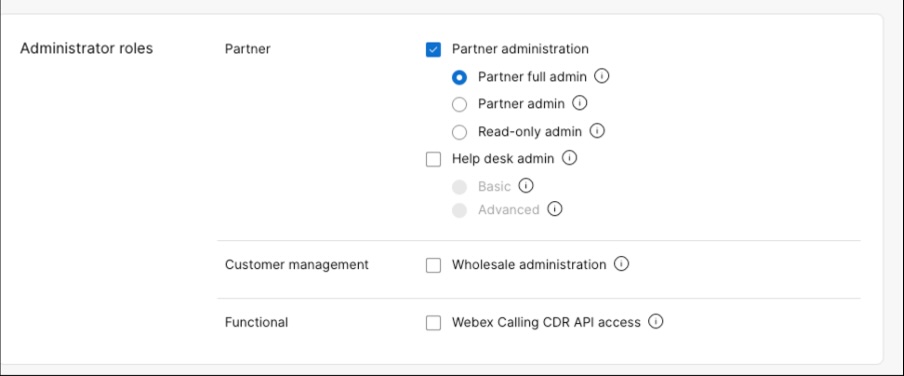
-
顧客管理の下の [ホールセール管理] ロールを選択します。
-
[保存] をクリックします。
ロールは、パートナー ハブと Control Hub の設定への管理者アクセス権を割り当てるために使用されます。複数のロールを利用でき、必要な管理設定へのアクセスを提供しながら、不要な設定へのアクセスを制限することができます。組織のニーズに応じて、1 人または複数の管理者に、さまざまなロールやアクセス権限を含む複数のロールを割り当てることができます。
パートナー組織 (サービスプロバイダーや再販業者) 内では、次の 2 つの主な管理目的のためにロールを割り当てることができます。
-
パートナー管理 - パートナー組織に適用される設定を管理します。
-
顧客管理 - パートナーが管理する顧客組織に適用される設定を管理します。
パートナー管理ロール
以下の組織的および機能的なロールにより、パートナー組織自体 (パートナー ハブで「自分の組織」と表示される組織) の設定を管理する管理者権限を付与できます。
-
フル管理者—パートナー組織の設定を表示および管理するためのアクセス権があります。顧客管理のロールを含む、管理ロールを割り当てることができます。
-
読み取り専用管理者—パートナー組織の設定を表示するためのアクセス権がありますが、設定を編集することはできません。
次の表は、上記の管理者がパートナー組織の設定を管理するために付与されているアクセス権のレベルを示しています。
|
|
フル管理者 |
読み取り専用管理者 |
|---|---|---|
|
パートナー組織の設定 | ||
|
管理者ロールの割り当て |
✔ |
読み取りのみ |
|
ユーザーの追加/削除とライセンスの割り当て |
✔ |
読み取りのみ |
|
デバイス管理 |
✔ |
読み取りのみ |
|
会社のポリシーとテンプレート |
✔ |
読み取りのみ |
|
分析とレポート |
✔ |
読み取りのみ |
|
トラブルシューティング |
✔ |
読み取りのみ |
|
ライセンスとアップグレード |
✔ |
読み取りのみ |
|
組織の設定 |
✔ |
読み取りのみ |
|
アプリのインテグレーション |
✔ |
読み取りのみ |
|
Webex サイトの管理 |
✔ |
読み取りのみ |
|
管理者アクションの監査ログ |
✔ |
読み取りのみ |
|
ユーザーが生成したコンテンツへのアクセス |
✔ |
|
|
リーガル ホールド |
✔ |
|
|
進行中のミーティングに参加するためのアクセス |
✔ |
|
顧客管理ロール
次の顧客管理ロールをパートナー組織のユーザーに割り当てることができます。これらのロールは、パートナーが管理する顧客組織について、パートナー ハブまたは Control Hub で設定を管理するためのアクセスを提供します。
-
パートナーのフル管理者: パートナーが管理するすべての顧客の設定を管理できます。また、組織内の既存のユーザーに管理者のロールを割り当てたり、パートナー管理者が管理する特定の顧客を指定したりすることもできます。
-
パートナー管理者: 管理者がプロビジョニングした顧客またはユーザーに割り当てられた顧客の設定を管理できます。
-
パートナー読み取り専用管理者: パートナーが管理するすべての顧客の設定を表示できます。編集権限はありません。
-
ホールセール向け Webex 管理者: このロールは、パートナーのフル管理者ロールを持つ管理者に割り当てることができます。ホールセール管理者ロールは、フル パートナー管理者ロールの権限を Wholesale RTM パートナー組織とその顧客に拡張します。ホールセール向け Webex 管理者がホールセール パートナー組織内で付与される権限の一覧は、以下の表の「フル パートナー管理者」の列を参照してください。
次の表は、パートナーが管理する顧客の組織を代理して、上記の管理者がパートナー ハブと Control Hub の設定を管理するために付与されているアクセス権限を示しています。
ホールセール アドオン ロールとパートナー管理者ユーザーの新しいサポート
ホールセール管理者ロールは、パートナーのフル管理者にネストされなくなり、別のセクションにあります。
- セクションは、現在のアドオンロールのように、ホールセールを販売するパートナーにのみ表示されます。
- ホールセール ロール オプションは、該当するロールの 1 つが選択されている場合にのみ有効になります。
- フル パートナー管理者
- パートナー管理者
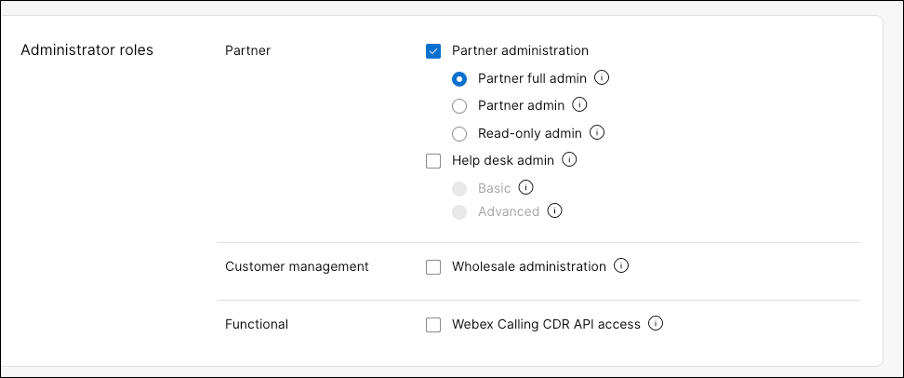
|
|
フル パートナー管理者 |
パートナー管理者 |
パートナー読み取り専用管理者 |
|---|---|---|---|
|
パートナー ハブの設定 | |||
|
管理者ロールの割り当て |
✔ |
|
|
|
パートナーの分析とレポート |
✔ |
|
読み取りのみ |
|
ブランディング |
✔ |
|
読み取りのみ |
|
会社のポリシーとテンプレート |
✔ |
|
|
|
顧客の作成 |
✔ |
✔ |
|
|
顧客組織の設定 | |||
|
顧客リスト |
すべて表示 |
一部表示 |
すべて表示 |
|
顧客管理者ロールの割り当て |
✔ |
✔ |
|
|
ユーザーの追加/削除とライセンスの割り当て |
✔ |
|
読み取りのみ |
|
デバイス管理 |
✔ |
✔ |
読み取りのみ |
|
会社のポリシーとテンプレート |
✔ |
✔ |
読み取りのみ |
|
分析とレポート |
✔ |
✔ |
読み取りのみ |
|
トラブルシューティング |
✔ |
✔ |
読み取りのみ |
|
ライセンスとアップグレード |
✔ |
✔ |
読み取りのみ |
|
組織の設定 |
✔ |
✔ |
読み取りのみ |
|
アプリのインテグレーション |
✔ |
✔ |
読み取りのみ |
|
Webex サイトの管理 |
✔ |
✔ |
読み取りのみ |
|
管理者アクションの監査ログ |
✔ |
✔ |
読み取りのみ |
|
ユーザーが生成したコンテンツへのアクセス |
|
|
|
|
リーガル ホールド |
|
|
|
|
進行中のミーティングに参加するためのアクセス |
|
|
|
|
ログの取得 |
|
|
|
パートナー管理者が管理する顧客リスト
- パートナー管理者の顧客リストは監視され、自動的に管理され、Common Identity (CI) の複数値属性のサイズがソリューションに影響するレベルに達しないようにします。
- パートナー管理者は、プロビジョニングの失敗を避けるために、CI managedOrg 属性のサイズが 500 に制限されます。この変更の影響は、パートナー管理者が一度にアクティブに 500 を超えるホールセールの顧客を管理できないことです。
- パートナー管理者が顧客へのアクセスを再付与する必要がある場合、パートナーのフル管理者は、[パートナー ハブ] > [管理] タブを使用して、ユーザーの割り当て済み顧客を管理する必要があります。
ロールの割り当て
| 1 |
http://admin.webex.com でパートナー ハブにサインインします。 |
| 2 |
[顧客] を選択して、[自分の組織] のビューを起動します。 |
| 3 |
Control Hub で、[ユーザー] をクリックして、適切なユーザーを選択します。 ユーザーが [自分の組織] に存在しない場合は、[ユーザーの管理] ボタンをクリックして、ウィザードのプロンプトに従い、管理者を追加できます。ユーザーを作成したら、[自分の組織] の [ユーザー] セクションに移動し、適切なユーザーをクリックして、管理者ロールを割り当てます。ユーザーがサービスの確立された共通 ID をすでに持っている場合は、パートナー ハブのエイリアスをセットアップする必要があります。 |
| 4 |
[プロファイル] タブで、[管理者のロール] に移動して矢印 > をタップして表示を展開します。 |
| 5 |
適切なロールを選択し、[保存] を選択します。 管理者ロールが割り当てられると、パートナー ハブへのログイン アクセスが自動的に割り当てられます。ヘルプ デスクの場合、管理者は https://admin.webex.com/helpdesk にログインできます。
パートナー組織のフル管理者は、パートナー ハブの管理者 ビューを使用して、パートナーのフル管理者、パートナー管理者、およびパートナー読み取り専用管理者のロールを割り当てることもできます。 |
制限付き管理者モード
制限付き管理者モードは、パートナー管理者が顧客組織について有効にすることができる、組織レベルの設定です (デフォルト設定では有効になっています)。パートナー管理者が顧客組織の制限モードを有効にすると、その組織のすべてのカスタマー管理者が、Control Hub でパートナーが定義した設定リストを編集することができなくなります。パートナー管理者のみが制限付きの設定をリセットできます。カスタマー管理者の場合、Control Hub のアクセス レベルは次のように決定されます。
(Control Hub のアクセス) = (ロールのエンタイトルメント) - (制限)
制限モードが有効になっている場合、その組織のカスタマー管理者は次の項目が制限されます。
-
[ユーザー] ビューでは、以下の設定が利用できません。
-
手動によるユーザーの追加/変更 - 手動または CSV 経由でユーザーを追加/変更するオプションはありません。
-
ユーザーの要求 - 利用できません。
-
ライセンスの自動指定 - 利用できません。
-
ディレクトリ同期 - ディレクトリ同期設定を編集できません (この設定はパートナー レベルの管理者のみが使用できます)。
-
ユーザーの詳細 - 名前やメールアドレスなどのユーザー設定を編集するオプションはありません。
-
パッケージのリセット - パッケージ タイプをリセットするオプションはありません。
-
サービスの編集 - ユーザーに対して有効にしたサービスを編集するオプションはありません (メッセージ、ミーティング、通話など)。
-
サービス ステータスの表示 - ハイブリッド サービスまたはソフトウェア アップグレード チャネルの全ステータスを表示できません。
-
勤務先のプライマリ電話番号 - このフィールドは読み取り専用です。
-
-
[アカウント] ビューでは、以下の設定が利用できません。
-
[会社名] は読み取り専用です。
-
-
[組織設定] ビューでは、以下の設定が利用できません。
-
ドメイン - アクセス権は読み取り専用です。
-
メール - [管理者招待メールの抑制] および [メールロケールの選択] 設定は読み取り専用です。
-
認証 - [認証] および [SSO 設定] を編集するオプションはありません
-
-
[通話] メニューでは、以下の設定が利用できません。
-
通話設定 - [アプリ オプション通話の優先順位] の設定は読み取り専用です。
-
発信動作 - 設定は読み取り専用です。
-
[ロケーション] > [PSTN] - [ローカル ゲートウェイ] および [Cisco PSTN] オプションは非表示になります。
-
-
[サービス] では、[移行] および [接続済みの UC] サービス オプションが抑制されます。
[ユーザーの管理] ボタンは、すべての顧客管理者に対してグレー表示されます。
パートナーが顧客管理者の制限付き管理者モードを削除すると、顧客管理者は次の操作を実行できます。
-
Wholesale ユーザーに Webex を追加する (ボタン付き)
-
ユーザーのパッケージを変更する
制限付き管理者モードの設定
パートナー管理者は、以下の手順に従って、特定の顧客組織に対してこのモードを有効または無効にできます (デフォルト設定は有効になっています)。
-
パートナー ハブにサインインし、[顧客] を選択します。
-
適用する顧客組織を選択します。
-
右側の設定ビューで、以下のトグルを有効または無効にすることで、[制限付き管理者モード] をオンまたはオフにします。
顧客組織の制限モードを削除する場合は、トグルを無効にします。


